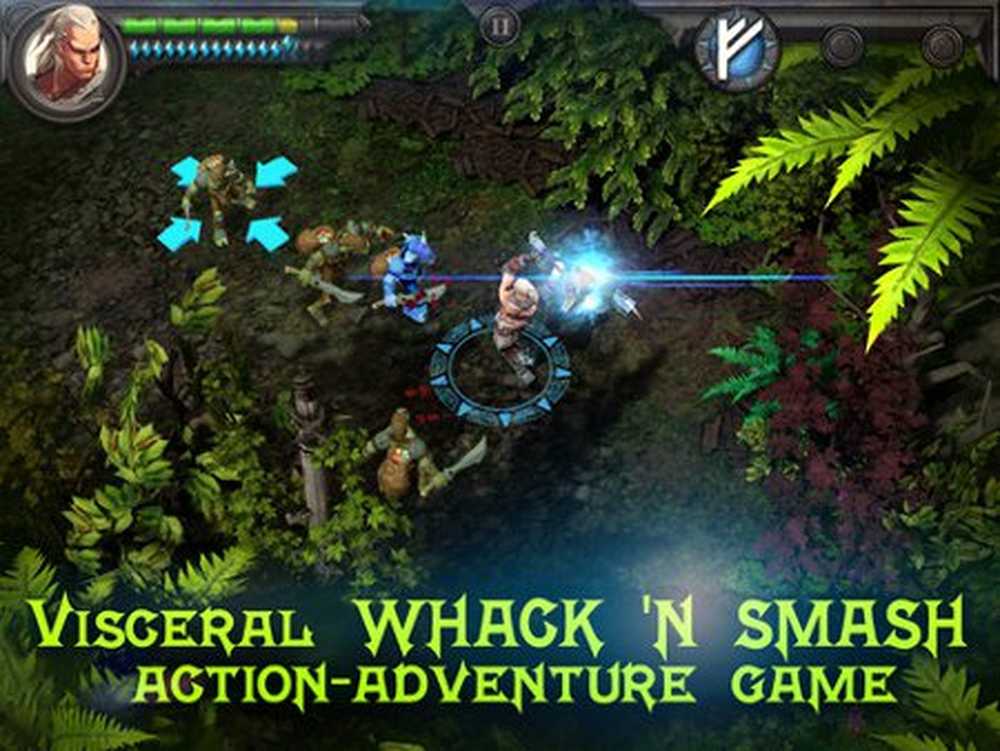GWXUX ha dejado de funcionar en Windows 10
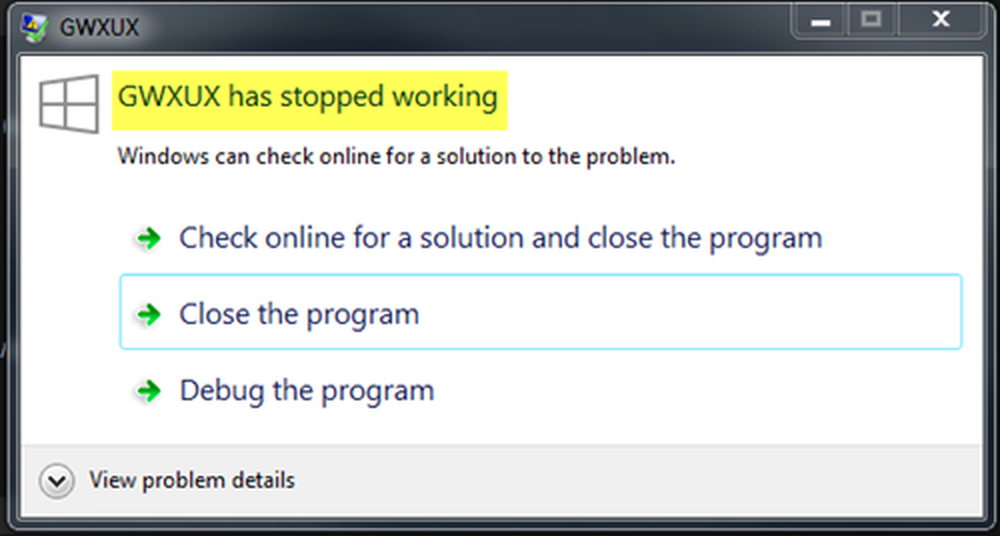
GWXUX es un proceso que se encarga de descargar e instalar actualizaciones para Windows 10. Se instala en una computadora a través de las Actualizaciones de Windows. Esa actualización se llama como KB3035583. Con esto, el Obtener Windows 10 Las ventanas emergentes son instaladas y luego iniciadas por Microsoft. Esta aplicación GWXUX tiene la capacidad de verificar la compatibilidad de su computadora para ejecutar la actualización de Windows 10, así como preparar la máquina para instalarla. Por lo general, también puede resultar en un uso excesivo del disco y, muy rara vez, también en la CPU. En este artículo, intentaremos solucionar todos los problemas posibles con el archivo GWXUX.exe.
GWXUX ha dejado de funcionar
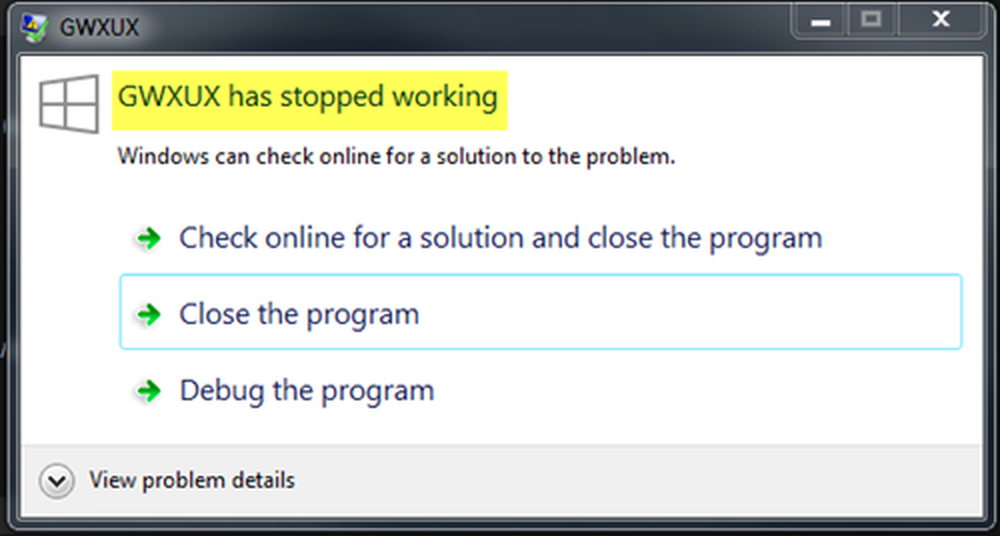
1. Deshabilítalo dentro del Programador de tareas.
Necesitamos deshabilitar gwxux.exe para ejecutarse desde el Programador de tareas. Para ello, tenemos que realizar los siguientes pasos..
En primer lugar, empieza por buscar el Programador de tareas en el cuadro de búsqueda de Cortana. Haga clic en el resultado apropiado que obtenga.
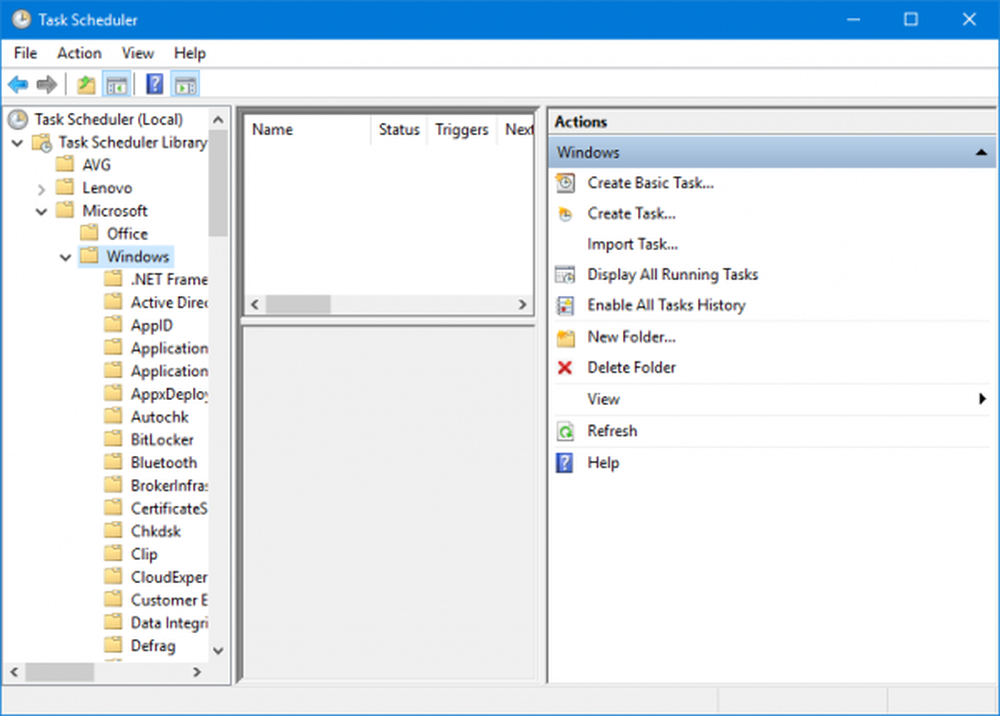
Ahora, en el panel izquierdo, desde la biblioteca del Programador de tareas, navegue hasta Microsoft> Windows> Configuración> gwx.
Cuando seleccione la carpeta GWX, obtendrá dos tareas enumeradas en esa carpeta.
Selecciona ambas tareas y desactívalas permanentemente..
Reinicie su computadora para que los cambios surtan efecto y verifique si su problema está solucionado o no.
2. Desinstalar KB3035583 Windows Update
Comience por buscar el Panel de control Dentro del cuadro de búsqueda de Cortana. Y luego seleccione en la entrada correspondiente para abrir el Panel de control.
Alternativamente, puede golpear el WINKEY + R combinación de botones para golpear el correr utilidad. Ahora, escriba Controlar dentro de ella y solo pulsa Entrar. Esto abrirá el Panel de Control en su computadora.
En el campo de búsqueda en la parte superior derecha de la ventana, busque Ver actualizaciones instaladas.Bajo el menú etiquetado como Programas y características, haga clic en el enlace que dice, Ver actualizaciones instaladas.
Ahora aparecerá toda la lista de actualizaciones instaladas en su computadora desde Actualizaciones de Windows.
Buscar una actualización llamada como KB3035583.
Selecciónelo, y notará que aparece un botón de desinstalación en la parte superior de la cinta del submenú como se muestra en el fragmento de pantalla a continuación.. Seleccionar que para desinstalar esa actualización.
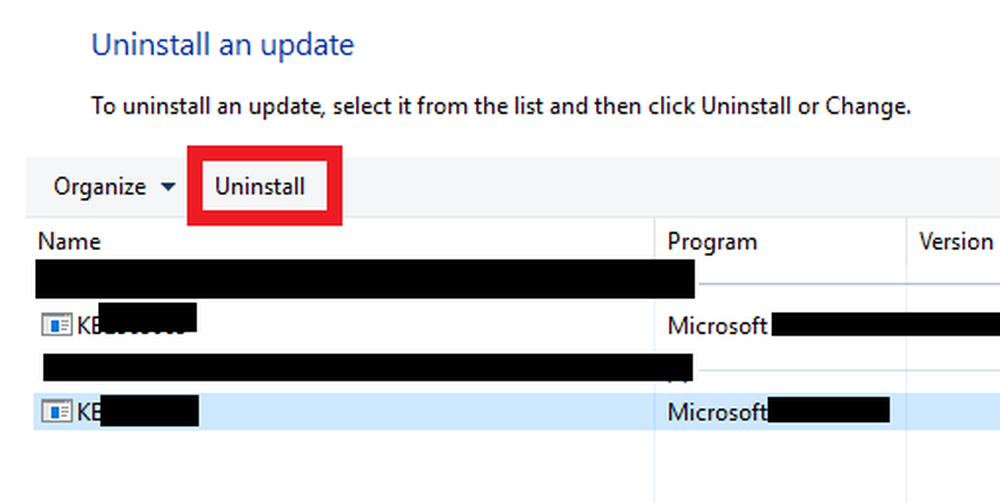
Cuando su computadora haya terminado de desinstalar esa actualización por usted, simplemente Reiniciar Su computadora para que los cambios surtan efecto..
3. Usando el Comprobador de Archivos del Sistema
Para ejecutar el Comprobador de archivos de sistema, presione WINKEY + X combo del botón o haga clic derecho en el botón Inicio y haga clic en Símbolo del sistema (administrador) o simplemente busca cmd en el cuadro de búsqueda de Cortana, haga clic con el botón derecho en el icono del símbolo del sistema y haga clic en Ejecutar como administrador. Haga clic en Sí para la solicitud de UAC o Control de cuentas de usuario que recibe. Entonces, la ventana del símbolo del sistema finalmente se abrirá.
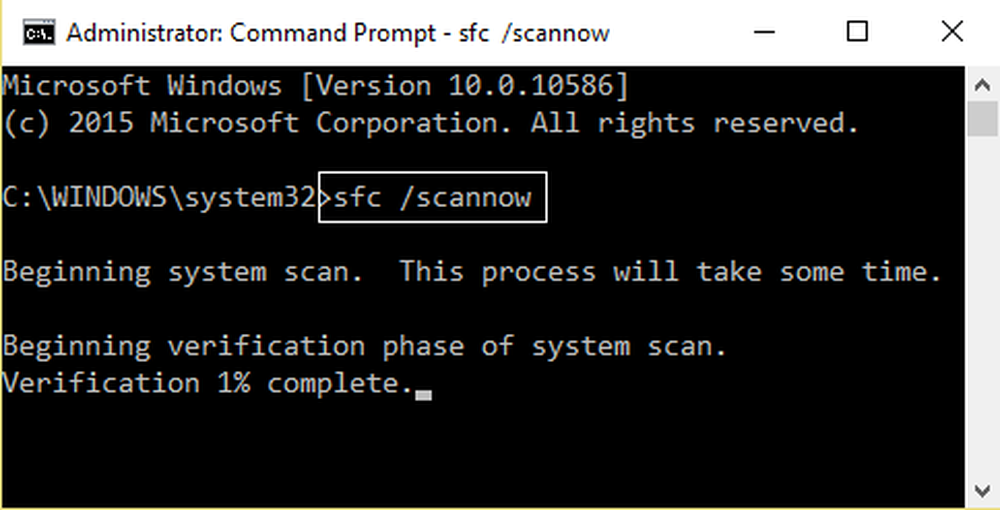
Después de eso, escriba el siguiente comando-
sfc / scannow
Y luego pulsa Entrar. Deje que escanee todo el disco en busca de errores y luego Reiniciar su computadora para verificar si se ha solucionado el error con el archivo GWXUX.EXE.
Todo lo mejor.